
Ci sono buone probabilità che il tuo smartphone funga da hub per tutto ciò che accade nella tua vita. È dove tieni tutti i tuoi contatti, foto care, documenti importanti, ecc. Il tuo telefono ti consente di accedere facilmente a queste cose, non importa dove ti trovi, ma cosa succede se gli succede qualcosa? Che tu rompa il telefono o che stia arrivando il tempo per l'aggiornamento, ecco alcune cose che puoi fare per assicurarti che tutti i tuoi preziosi dati siano sottoposti a backup e al sicuro.
App utilizzate in questa guida
- Hub foto: Google Foto (Gratuito su Google Play)
- Il cloud di Google: Google Drive (Gratuito su Google Play)
- Alternativa di guida: Dropbox (Gratuito su Google Play)
- Conserva i tuoi testi: Backup e ripristino di SMS (Gratuito su Google Play)
- Tutti i tuoi numeri: Contatti Google (Gratuito su Google Play)
- Per gli utenti Samsung: Samsung Smart Switch (Gratuito su Google Play)
Come eseguire il backup del tuo telefono Android
Se speravi di eseguire il backup di tutti i tuoi dati con la semplice pressione di un pulsante e farla finita, ci dispiace dire che è un po 'più complicato di così. Tuttavia, ti guideremo attraverso ogni passaggio uno per uno e renderemo le cose il più semplici possibile.
Puoi continuare a scorrere e passare attraverso l'intera guida, oppure fare clic / toccare uno dei seguenti collegamenti per passare a una sezione specifica:
- Come eseguire il backup delle foto
- Come eseguire il backup dei file
- Come eseguire il backup dei messaggi di testo
- Come eseguire il backup dei contatti
- Come eseguire il backup delle app
- Come eseguire il backup di un telefono Samsung
Come eseguire il backup delle foto

Per prima cosa, parliamo di foto.
Dicono che la fotocamera migliore sia quella che hai in tasca e, per molte persone, questo si traduce nell'uso del telefono per scattare foto di quasi tutto. Dai selfie ai ritratti di famiglia, è probabile che siano tutti catturati e archiviati sul tuo telefono.
Con così tanti momenti speciali che vivono sul tuo telefono, è importante mantenerli salvati nel cloud in modo che non vengano persi per sempre. Per questo, consigliamo Google Foto.
Google Foto è gratuito al 100% e offre backup su cloud illimitati di foto e video. Dopo aver scaricato e installato l'app dal Play Store, per configurarla bastano un paio di tocchi.
- Aperto Google Foto.
- Accedi al tuo account Google.
- Scegli il tuo impostazioni di qualità desiderate.
-
Attendi che le tue foto si sincronizzino.



Fatto ciò, Google Foto prenderà tutte le foto e i video sul tuo telefono e li salverà nel cloud sul tuo account Google. Se hai molte immagini sul tuo telefono e non hai configurato Google Foto prima, questo potrebbe richiedere del tempo: sii paziente! Inoltre, con Google Foto ora configurato, verrà eseguito automaticamente il backup di eventuali immagini o video aggiuntivi che acquisisci.
wMentre Google Foto è gratuito, backup gratuiti illimitati di immagini vengono salvati in ciò che Google chiama "alta qualità." Questo è un file a risoluzione inferiore delle tue foto e, anche se avranno ancora un bell'aspetto, non lo faranno essere abbastanza nitido come il file originale.
Se vuoi eseguire il backup delle tue immagini nella loro piena risoluzione originale, questo conterà contro il tuo spazio di archiviazione di Google One (ne parleremo tra poco).
Per un'immersione più approfondita sul backup delle immagini con Google Foto, assicurati di farlo controlla la nostra guida.
Hub fotografico

Un posto per tutte le tue foto e video.
Quando si tratta di archiviazione di foto nel cloud, nessuno lo fa meglio di Google Foto. L'app è facile da usare, tutti i tuoi ricordi vengono salvati nel cloud gratuitamente ed è facilmente accessibile su tutti i tuoi dispositivi.
- Gratis su Google Play
Come eseguire il backup dei file
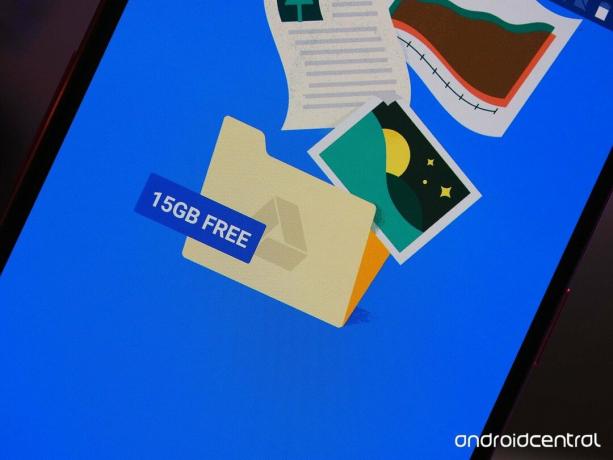
Ok, quindi hai eseguito il backup delle tue foto, ma per quanto riguarda tutti gli altri tuoi file? È qui che entrano in gioco Google Drive e Dropbox.
Entrambe sono app di archiviazione cloud, che ti consentono di mantenere tutti i tuoi documenti Word, presentazioni, PDF e altri tipi di file al sicuro e protetti dalla memoria locale del tuo telefono.
Iniziare con entrambe le app è abbastanza semplice. Per Google Drive:
- Aperto Google Drive sul tuo telefono.
- Clicca il + icona nell'angolo in basso a destra.
- Rubinetto Caricare.
-
Seleziona i file che desideri caricare.
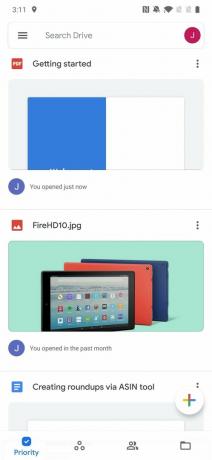


Tutti gli utenti di Google Drive ottengono 15 GB di spazio di archiviazione gratuito da utilizzare subito, ma se ne hai bisogno di più, dovrai pagare una tariffa mensile. Lo spazio di archiviazione aggiuntivo di Drive viene venduto tramite Google One, con piani a partire da $ 1,99 / mese per 100 GB. Sono disponibili numerosi livelli, inclusi 200 GB, 2 TB, 10 TB, 20 TB e persino 30 TB.
Se non desideri utilizzare Google Drive per qualsiasi motivo, ti consigliamo anche di utilizzare Dropbox. Dopo aver scaricato Dropbox dal Play Store, la configurazione è semplice.
- Apri il App Dropbox sul tuo telefono.
- Registrati per un account o accedi con Google.
-
Una volta effettuato l'accesso, tocca il file + icona.



Puoi utilizzare Dropbox gratuitamente, ma ottieni solo 2 GB di spazio di archiviazione gratis rispetto ai 15 GB di spazio libero di Drive. Se desideri passare a un piano a pagamento, Dropbox Plus costa $ 11,99 al mese e viene fornito con 2 TB di spazio di archiviazione oltre al recupero di file di 30 giorni, Dropbox Smart Sync e altre funzionalità.
Cloud di Google

Tanto spazio di archiviazione gratuito con piani a pagamento flessibili.
Google Drive è una delle nostre soluzioni di archiviazione cloud preferite. È profondamente integrato in Android, viene fornito con una generosa quantità di spazio di archiviazione gratuito e ha una varietà di opzioni a pagamento per qualsiasi budget.
- Gratis su Google Play

Dropbox(Gratuito su Google Play)
Se desideri un'alternativa a Drive, vale la pena dare un'occhiata anche a Dropbox. Ha fantastiche app mobili e desktop con un ottimo piano di archiviazione a pagamento.
Come eseguire il backup dei messaggi di testo

Se utilizzi un'app di messaggistica come Facebook Messenger o Telegram, accedere ai tuoi messaggi sul tuo nuovo telefono è facile come accedere al tuo account. Tuttavia, se ti affidi ancora ai buoni messaggi di testo SMS vecchio stile, le cose sono un po 'più complicate.
Dovrai scaricare un'app di backup degli SMS dal Play Store per salvare un backup di tutti i tuoi testi, quindi sul tuo nuovo telefono, scaricare quel backup in modo che tutte le tue conversazioni vengano ripristinate.
Ci sono alcune app che puoi scaricare per farlo, ma quella che consigliamo di più è SMS Backup & Restore di SunTech Pty Ltd. È un download gratuito sul Play Store e configurarlo è piuttosto semplice.
- Aperto Backup e ripristino di SMS sul tuo telefono.
- Rubinetto Iniziare.
-
Rubinetto Imposta un backup.



Da qui, puoi eseguire il backup non solo dei messaggi di testo, ma anche della cronologia delle telefonate che hai. Per uno sguardo più approfondito su come funziona questo processore, assicurati di farlo controlla la nostra guida.
A proposito, se usi WhatsApp come app di messaggistica principale, c'è un processo completamente separato che dovrai seguire per eseguire il backup delle tue conversazioni. Puoi consultare la nostra guida su questo argomento giusto qui.
Conserva i tuoi messaggi

Nuovo telefono, stessi vecchi messaggi.
Per quelli di noi che usano ancora SMS vecchio stile, SMS Backup & Restore è un'app essenziale. Con pochi tocchi, puoi eseguire il backup di tutte le tue conversazioni di testo e ripristinarle rapidamente su un altro dispositivo.
- Gratis su Google Play

In una nota correlata, qualcos'altro di cui dovrai assicurarti che venga eseguito il backup siano tutti i tuoi contatti. Per questo, ti consigliamo di utilizzare Contatti Google.
Dispositivi come il Pixel 3a e Nokia 7.1 vengono forniti con Contatti Google preinstallati, ma se hai un telefono di OnePlus, Samsung o LG, è probabile che tu stia utilizzando un'app di contatti creata da quel produttore.
Se stai già utilizzando Contatti Google sul tuo telefono attuale, puoi scaricare l'app sul tuo nuovo telefono, accedere al tuo account Google e tutti i tuoi contatti verranno sincronizzati automaticamente. Se hai bisogno di scavare un po 'più a fondo, Contatti Google offre anche strumenti per importare, esportare e ripristinare i file dei contatti.
- Aperto Contatti Google sul tuo telefono.
- Clicca il pulsante menu in alto a sinistra.
-
Rubinetto impostazioni.



Qui puoi importare un file .vcf, esportare i contatti da un account Google e ripristinare i contatti che hai salvato nel tuo account.
Tutti i tuoi numeri

La migliore app di contatto disponibile.
Se non stai già utilizzando Contatti Google, ora è il momento di cambiarlo. Oltre alla perfetta sincronizzazione automatica con il tuo account Google, l'app mobile è facile da usare, ha una splendida modalità oscura e puoi accedere ai tuoi contatti sul desktop in qualsiasi momento.
- Gratis su Google Play
Come eseguire il backup delle app

Andando avanti, dovrai anche assicurarti che tutte le tue applicazioni siano sottoposte a backup.
Il backup delle app era una seccatura, ma di questi tempi Google mantiene un backup automatico per te sul tuo account. Pertanto, scaricare le tue app e tutti i loro dati è facile come immergerti nelle impostazioni del tuo telefono esistente, assicurandosi che l'interruttore sia attivato e selezionando l'opzione di backup quando si riceve il nuovo dispositivo.
Sul tuo telefono attuale, farlo è facile come segue:
- Apri il impostazioni sul tuo telefono.
- Rubinetto Sistema.
-
Rubinetto Backup.



In questa pagina, puoi attivare / disattivare i backup automatici, avviare manualmente un backup e vedere quando sono stati eseguiti i backup l'ultima volta per i dati delle app, le impostazioni del dispositivo e molto altro.
Ancora una volta, abbiamo una guida approfondita che entra in questo argomento in modo molto più dettagliato per aiutarti.
Come eseguire il backup di un telefono Samsung

Infine, se stai passando a un telefono Samsung, vale la pena provare l'app Samsung Smart Switch. Ciò comporta il download di Smart Switch sul vecchio e il nuovo telefono, la connessione tra i due in modalità wireless o con un cavo USB e il trasferimento di tutti i dati in un'unica operazione.
Smart Switch può essere utilizzato per trasferire praticamente tutto, inclusi:
- Cronologia delle chiamate
- Contatti
- Dati del calendario
- Messaggi di testo
- Immagini, media e altri file
Iniziare con Smart Switch sul tuo vecchio telefono è piuttosto semplice. Dopo aver scaricato l'app dal Play Store, segui le seguenti istruzioni sullo schermo.
- Aperto Smart Switch sul tuo vecchio telefono.
- Rubinetto Essere d'accordo.
- Rubinetto permettere.
-
Rubinetto Andiamo.
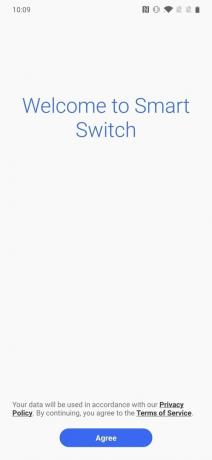


-
Rubinetto Cavo o senza fili a seconda del metodo che si desidera utilizzare.


Un'ultima volta, abbiamo una guida più dettagliata che ti guida attraverso ogni fase di questo processo se desideri un'analisi più approfondita del suo funzionamento.
Per gli utenti Samsung

Lo strumento di backup / ripristino più semplice per i telefoni Samsung
Stai passando a un nuovo telefono Samsung? In tal caso, l'app Smart Switch è uno dei migliori strumenti di backup e ripristino disponibili. Dopo aver stabilito una connessione tra i tuoi vecchi e nuovi dispositivi, tutti i tuoi dati vengono trasferiti senza dover mai pasticciare con il cloud.
- Gratis su Google Play
Non rimanere mai più senza carica
Portare fuori il telefono in viaggio può essere complicato se sei via per lunghi periodi. Fortunatamente ci sono alcuni ottimi caricabatterie portatili per tenerti aggiornato per tutto il giorno.

Tenere il telefono collegato durante il viaggio è un dolore costante, ma un bel cavo USB lungo può alleviare parte dello stress derivante dall'utilizzo di quelle prese difficili da raggiungere. I cavi di Anker sono robusti e questo esemplare alto sei piedi è un ottimo compagno di viaggio.

Quando sei in viaggio non vuoi che nulla ti rallenti, quindi assicurati di avere una batteria portatile che ricarica rapidamente il tuo telefono. Questo pacchetto Anker da 10000 mAh supporta USB PD da 18 W ed è incredibilmente leggero.

Questo è un caricabatteria per auto USB-C super compatto che puoi collegare e dimenticare che è lì finché non devi caricare il telefono alla massima velocità. Non è utile?
Potremmo guadagnare una commissione per gli acquisti utilizzando i nostri link. Per saperne di più.

Queste sono le migliori band per Fitbit Sense e Versa 3.
Insieme al rilascio di Fitbit Sense e Versa 3, la società ha anche introdotto nuove bande Infinity. Abbiamo scelto i migliori per semplificarti le cose.

Prendi una custodia fantastica per il tuo Google Pixel 4a!
Il Pixel 4a è un ottimo telefono a un prezzo ancora maggiore, ma non è il telefono più appariscente sul mercato. Per fortuna, ci sono custodie appariscenti, alla moda e affidabili là fuori che puoi afferrare per rendere le cose più interessanti!

Far cadere il Note 20 Ultra sarebbe un disastro. Proteggilo con una custodia!
Sia che tu preferisca una custodia resistente che manterrà il tuo telefono al sicuro per anni o una custodia più sottile e lucida che catturi la luce nel modo giusto, c'è una fantastica custodia Note 20 Ultra disponibile per tutti.

